(TNO) Bạn có thể nhanh chóng đóng tất cả thẻ trình duyệt đang mở trên Chrome và Firefox với tiện ích bổ sung PanicButton, và sau đó khôi phục chúng cũng với tiện ích này.
Về cơ bản, tiện ích bổ sung PanicButton cho phép bạn đóng cùng lúc mọi thẻ trình duyệt (tab) đang mở trên Chrome và Firefox chỉ sau một thao tác nhấn chuột.
Ngoài ra, tiện ích miễn phí này còn cung cấp tính năng khôi phục các tab vừa đóng trước đó. Đặc biệt, phiên bản PanicButton trên Chrome còn cho phép người dùng thiết lập một mật khẩu để hạn chế "người lạ" mở lại các tab mà bạn đã cố tình giấu đi.
Để cài đặt PanicButton cho Chrome, trước tiên khởi chạy trình duyệt này và nhập vào địa chỉ https://chrome.google.com/webstore/detail/faminaibgiklngmfpfbhmokfmnglamcm.
Từ trang chủ dịch vụ Chrome Web Store, nhấn chọn lên nút Add to Chrome ở góc trên bên phải màn hình.
|
|
Tiếp đến, ở một hộp thoại vừa xuất hiện, bạn nhấn chọn nút Install.
|
|
Khi đã hoàn tất việc cài đặt, ở những lần sử dụng Chrome sau đó, để đóng nhanh mọi tab đang mở, bạn chỉ cần nhấn chuột lên nút nhấn có biểu tượng PanicButton (hình dấu chấm than màu đỏ) trên thanh công cụ của trình duyệt.
|
|
Ngoài ra, để thiết lập các thông số khác như phím tắt hay mật khẩu mỗi khi khôi phục các tab, bạn nhấn phải chuột lên biểu tượng PanicButton, sau đó chọn Options.
|
|
Còn để cài PanicButton cho Firefox, bạn cũng mở trình duyệt và nhập vào địa chỉ https://addons.mozilla.org/en-US/firefox/addon/panic-button/.
Ở giao diện giới thiệu ứng dụng, bạn nhấn chọn nút Add to Firefox, và tiếp đến là chọn tiếp nút Install ở hộp thoại vừa xuất hiện.
|
|
Firefox sẽ yêu cầu bạn khởi động lại trình duyệt để quá trình cài đặt có hiệu lực.
Sau đó, khi Firefox đang mở nhiều tab, để đóng ngay lập tức tất cả tab này, bạn nhấn chuột lên biểu tượng có hình dấu chấm than màu vàng trên thanh công cụ của trình duyệt.
Nếu không thấy biểu tượng này, bạn nhấn phải chuột lên thanh công cụ và chọn Customize. Tiếp đến, tìm biểu tượng của tiện ích PanicButton và kéo thả vào thanh công cụ.
Còn để thiết lập phím tắt cho PanicButton, từ giao diện chính của trình duyệt, bạn chọn trình đơn Tools.Add-ons. Sau đó, từ cửa sổ vừa xuất hiện, bạn nhấn chọn nút Options tương ứng với tiện ích PanicButton.
Ngoài ra, tại đây, bạn cũng có thể chỉnh lại tác vụ tương ứng cho nút PanicButton như thu nhỏ hay đóng các tab hay thoát hẳn khỏi Firefox.
An Huy
>> Tuyệt chiêu" chọn nhiều ảnh trên iPad
>> Làm chủ" trình đơn ngữ cảnh trong Windows
>> Khôi phục thẻ trình duyệt trên iPad
>> Lôi "mây" SkyDrive về máy tính
>> Tính năng mới cho tiện ích Box trên Android



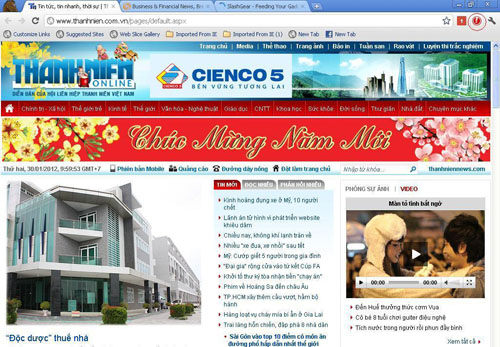
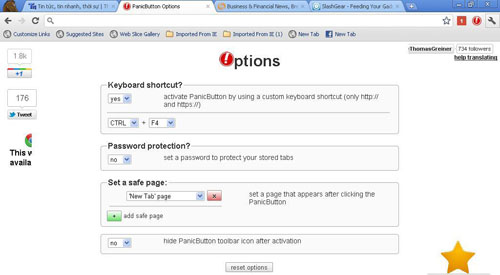
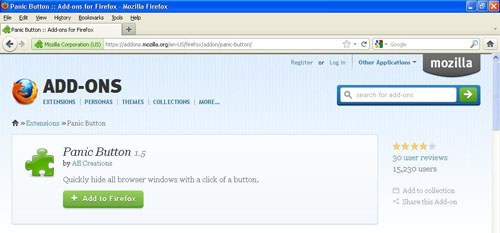


Bình luận (0)